1:如图中的win10任务栏不显示输入法小键盘图标。
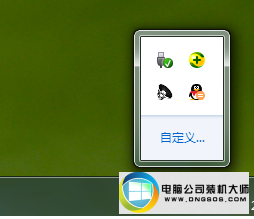
2:如果想显示输入法图标,可先打开控制面板。打开控制面板的方法有多种。例如可以先双击桌面的”计算机“图标。

3:再点击窗口菜单栏中的”打开控制面板“按钮。
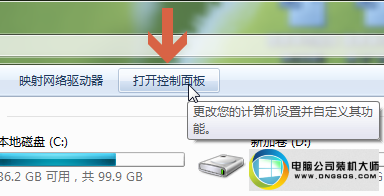
4:如果控制面板中的内容按图标的方式显示,需先点击”区域和语言“。再点击打开界面中的“键盘和语言”选项卡。
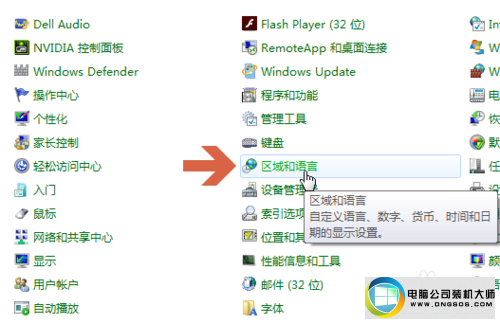
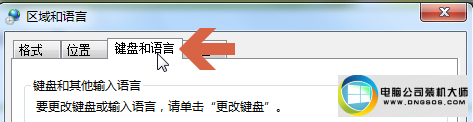
5:如果控制面板中的内容按类别的方式显示,则需先点击”时钟、语言和区域“,再点击打开界面中的”更改键盘或其他输入法“,再打开“键盘和语言”选项卡。
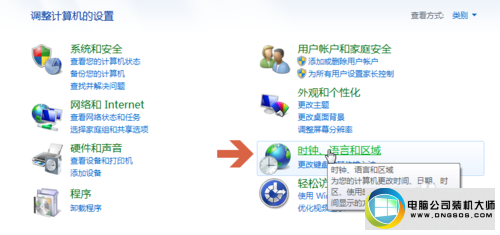
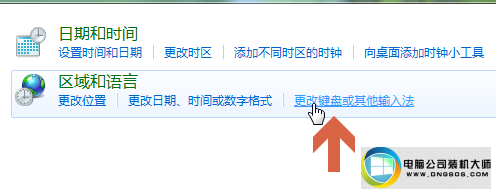
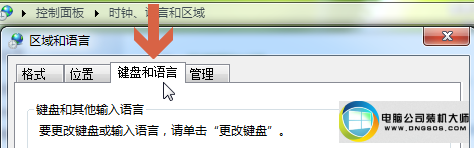
6:点击“键盘和语言”选项卡中的”更改键盘“按钮。
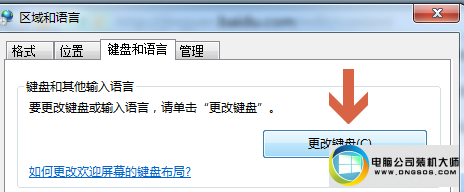
7:点击打开界面中的”语言栏“选项卡。
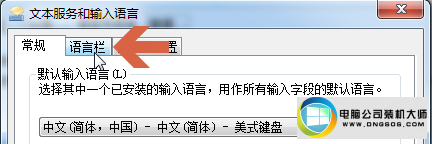
8:在”语言栏“选项卡中可看到被设置成了”隐藏“。
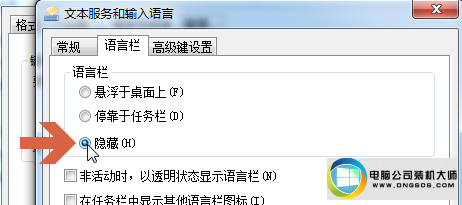
9:点击选中”停靠于任务栏“选项。
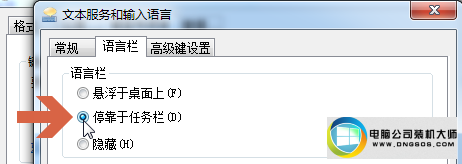
10:再点击”确定“按钮。
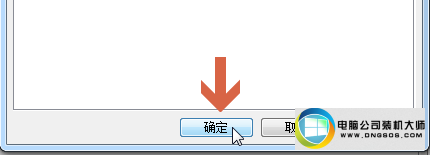
11:这样输入法的小键盘图标就显示出来了。
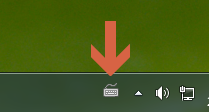
 系统之家WinXP 优化装机版 2020.062020-06-02
系统之家WinXP 优化装机版 2020.062020-06-02
 番茄花园Ghost Win10 32位 体验装机版 2021.082021-07-17
番茄花园Ghost Win10 32位 体验装机版 2021.082021-07-17
 雨林木风 Ghost Win7 64位纯净版 v2019.052019-05-04
雨林木风 Ghost Win7 64位纯净版 v2019.052019-05-04
 番茄花园Win7 正式装机版64位 2019.122019-11-19
番茄花园Win7 正式装机版64位 2019.122019-11-19
 萝卜家园Win7 内部装机版32位 2020.092020-08-16
萝卜家园Win7 内部装机版32位 2020.092020-08-16
 电脑公司 Ghost Win7 64位 装机版 v2019.092019-08-19
电脑公司 Ghost Win7 64位 装机版 v2019.092019-08-19
 系统之家Windows10 32位 精简装机版 2021.012020-12-15
系统之家Windows10 32位 精简装机版 2021.012020-12-15
 深度技术最新64位win7快速极简版v2022.042022-03-12
深度技术最新64位win7快速极简版v2022.042022-03-12
栏目推荐: 大番茄u盘启动盘制作工具 纯净版重装系统 正式版重装系统 WIN10xp系统下载 绿茶重装系统 系统之家官网 飞飞一键重装系统 土豆win7系统下载
专题推荐: 深度技术装机管家 通用装机管家 天空u盘启动盘制作工具 小米xp系统下载 小黑xp系统下载 傻瓜u盘装系统
本站资源均收集于互联网,如果有侵犯您权利的资源,请来信告知,我们将及时撒销相应资源!
Copyright @ 2022 pc系统下载版权所有 闽ICP备15013096号-1